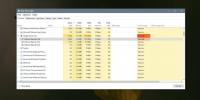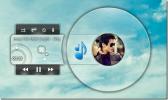WebCookiesSniffer улавя бисквитки, изпратени на вашата система
Всички знаят, че уебсайтовете съхраняват бисквитки в браузъри, това могат да бъдат бисквитки за сесии за влизане, страховити „бисквитки“, които съобщават на Facebook, ако изневерявате на съпруга или не, и „бисквитки“ на трети страни от рекламни агенции, сред др. Има и редица разширения, които ви позволяват да управлявате бисквитките в браузърите и можете ръчно да ги управлявате от настройките на браузъра си. Единственият проблем е, ако използвате повече от един браузър, което правят много хора, трябва да управлявате бисквитките и на двата. Освен това приложенията също спестяват бисквитки, въпреки че може би не сте й обърнали много внимание. WebCookiesSniffer е помощна програма за Windows, която улавя всички бисквитки, които се запазват във вашата система от уебсайтове чрез браузъри и от приложения. Той ви предоставя изчерпателен преглед на всички запазени бисквитки, казва ви от кой сайт са създадени бисквитките, колко има и къде са запазени.
Самата помощна програма не изисква инсталация и трябва само да стартирате EXE файла, но изисква някои драйвери да бъдат предварително инсталирани на вашата система, за да работят. Помощната програма поддържа версии на Windows, стари като Windows 2000. Всяка от четирите опции за заснемане на бисквитки зависи от определен драйвер, инсталиран в системата ви, но това не означава, че не е необходимо да инсталирате четири различни драйвера. Можете да инсталирате всеки един от драйверите за улавяне на пакети WinPcap, драйвер на мрежовия монитор или речен мрежов монитор 3.x. Като алтернатива можете да опитате
Сурови гнезда метод, но може да не работи на всяка система. Помощната програма е тествана след инсталиране на драйвер за WinPcap. За да изберете кой метод искате да използвате, стартирайте помощната програма, отидете на Опции> Опции за заснемане и изберете някоя от четирите. Ако нямате инсталирани драйвери, съответната опция за заснемане ще бъде неактивна.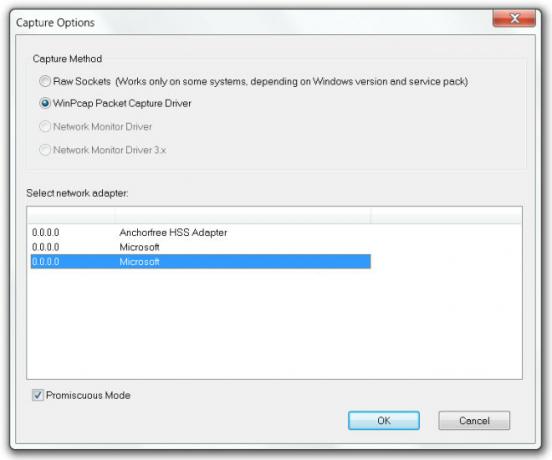
Можете да изберете да стартирате помощната програма, когато стартирате системата си и тя ще заснеме всички бисквитки, които са запазени от секундата, в която отидете онлайн. За да спрете програмата да запазва бисквитките, отидете на File> Спрете улавянето или щракнете върху червения квадрат в горната лента.
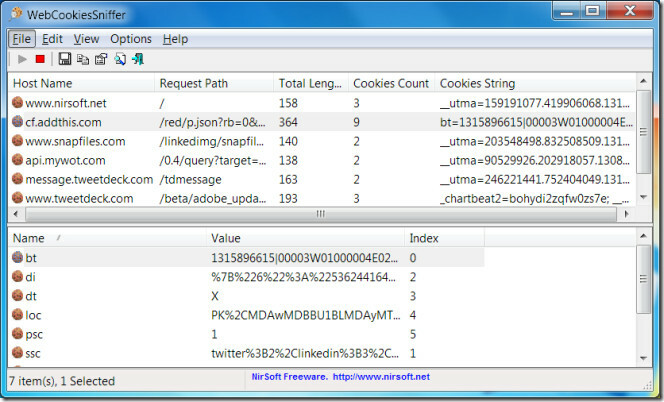
Помощната програма изброява всички сайтове, които са запазили бисквитките, броя бисквитки, които всеки сайт е запазил, тяхното местоположение, дължина и низ на бисквитките. Можете да запишете всяка бисквитка като TXT файл, като щракнете с десния бутон и изберете Запазване на избрания елемент или като изберете бисквитка и щракнете върху иконата за запазване в горната лента. Помощната програма не може да улавя бисквитки от защитени уебсайтове (HTTPS).
Изтеглете WebCookiesSniffer
Търсене
скорошни публикации
OpenMusicPlayer: Многофункционален медиен плейър с текстове, радио и теми
Спомняте ли си хубавите дни, когато нашите дневни бяха пълни с ауди...
Как да коригирате високата консумация на енергия за репортер на софтуер за Chrome за Windows 10
Chrome блокира изтеглянето на злонамерени приложения. Освен това ви...
Mirro е прозрачен аудио плейър с Windows 7 Aero Glass Look
Преди това прегледахме Mirro Skin и CD Art Display за трансформиран...